Novation Launchkey Mini [MK1] Mode d'emploi
PDF
Télécharger
Document
Français Novation une division de Focusrite Audio Engineering Ltd. Windsor House, Turnpike Road, Cressex Business Park, High Wycombe, Bucks, HP12 3FX. Royaume-Uni Tél : +44 1494 462246 Fax : +44 1494 459920 e-mail : [email protected] Web : http://www.novationmusic.com Marques commerciales La marque commerciale Novation est la propriété de Focusrite Audio Engineering Ltd. Tous les autres noms de marque, produit et société et tous les autres noms ou marques commerciales déposés mentionnés dans ce mode d'emploi appartiennent à leurs détenteurs respectifs. Exclusion de responsabilité Novation a entrepris toutes les démarches possibles pour garantir que les informations fournies ici soient à la fois correctes et complètes. En aucun cas Novation ne pourra accepter une quelconque responsabilité pour toute perte ou tout dommage causé au propriétaire de l'équipement, à une quelconque tierce partie, ou à tout équipement suite à l'utilisation de ce mode d'emploi ou de l'équipement qu'il décrit. Les informations fournies dans ce document peuvent être modifiées à tout moment sans préavis. Caractéristiques et apparences peuvent différer de celles indiquées et illustrées. COPYRIGHT ET MENTIONS LÉGALES Novation, Launchkey Mini et InControl sont des marques déposées de Focusrite Audio Engineering Limited. 2015 © Focusrite Audio Engineering Limited. Tous droits réservés. 2 Français SOMMAIRE INTRODUCTION . . . . . . . . . . . . . . . . . . . . . . . . . . . . . . . . . . . . . . . . . . . . . . . . . . . . . . . . . . . Caractéristiques principales . . . . . . . . . . . . . . . . . . . . . . . . . . . . . . . . . . . . . . . . . . . . . . . . À propos de ce mode d'emploi . . . . . . . . . . . . . . . . . . . . . . . . . . . . . . . . . . . . . . . . . . . . . . Contenu de l'emballage . . . . . . . . . . . . . . . . . . . . . . . . . . . . . . . . . . . . . . . . . . . . . . . . . . . Enregistrement de votre Launchkey Mini . . . . . . . . . . . . . . . . . . . . . . . . . . . . . . . . . . . . . . Alimentation requise . . . . . . . . . . . . . . . . . . . . . . . . . . . . . . . . . . . . . . . . . . . . . . . . . . . . . . Vue d'ensemble du matériel . . . . . . . . . . . . . . . . . . . . . . . . . . . . . . . . . . . . . . . . . . . . . . . . Faces supérieure et latérales – commandes . . . . . . . . . . . . . . . . . . . . . . . . . . . . . . . 4 4 5 5 6 6 7 7 EXEMPLES DE CONFIGURATION DU LAUNCHKEY MINI . . . . . . . . . . . . . . . . . . . . . . . . . Interfaçage du Launchkey Mini avec un ordinateur . . . . . . . . . . . . . . . . . . . . . . . . . . . . . . Mode InControl . . . . . . . . . . . . . . . . . . . . . . . . . . . . . . . . . . . . . . . . . . . . . . . . . . . . . . Mode d'affectation de base . . . . . . . . . . . . . . . . . . . . . . . . . . . . . . . . . . . . . . . . . . . . . Interfaçage du Launchkey Mini avec un iPad . . . . . . . . . . . . . . . . . . . . . . . . . . . . . . . . . . . 8 8 8 8 9 EXPLORATION DU LAUNCHKEY MINI . . . . . . . . . . . . . . . . . . . . . . . . . . . . . . . . . . . . . . . . 10 Canal MIDI . . . . . . . . . . . . . . . . . . . . . . . . . . . . . . . . . . . . . . . . . . . . . . . . . . . . . . . . . . . . 10 Octave supérieure/inférieure (+/-) . . . . . . . . . . . . . . . . . . . . . . . . . . . . . . . . . . . . . . . . . . 10 Boutons (commandes rotatives) . . . . . . . . . . . . . . . . . . . . . . . . . . . . . . . . . . . . . . . . . . . . 11 Pads de lancement . . . . . . . . . . . . . . . . . . . . . . . . . . . . . . . . . . . . . . . . . . . . . . . . . . . . . . 11 Touches rondes . . . . . . . . . . . . . . . . . . . . . . . . . . . . . . . . . . . . . . . . . . . . . . . . . . . . . . . . 11 Track I / H . . . . . . . . . . . . . . . . . . . . . . . . . . . . . . . . . . . . . . . . . . . . . . . . . . . . . . . . . . . . 11 Touches K et J . . . . . . . . . . . . . . . . . . . . . . . . . . . . . . . . . . . . . . . . . . . . . . . . . . . . . . . 11 Emploi du Launchkey Mini avec InControl . . . . . . . . . . . . . . . . . . . . . . . . . . . . . . . . . . . . 12 Informations techniques . . . . . . . . . . . . . . . . . . . . . . . . . . . . . . . . . . . . . . . . . . . . . . 13 Exemples basiques de dépannage . . . . . . . . . . . . . . . . . . . . . . . . . . . . . . . . . . . . . . . . . 13 Tableau des messages MIDI . . . . . . . . . . . . . . . . . . . . . . . . . . . . . . . . . . . . . . . . . . . . . . 14 3 Français INTRODUCTION Merci d'avoir choisi ce clavier de commande MIDI Launchkey Mini de Novation. En plus du clavier musical proprement dit, le Launchkey Mini est équipé d'une palette de contrôleurs permettant au musicien moderne de créer de l'excellente musique en studio, en live ou en déplacement. Le clavier vous permet de contrôler votre logiciel station de travail audio numérique (abrégé en STAN) et aussi les plug-ins logiciels V-Station et Bass Station fournis. Ensemble, cette combinaison unique de logiciels et de matériel permet en temps réel l'accès instantané aux paramètres de synthé, aux boucles et aux effets d'audio. Ce mode d'emploi vous présentera le Launchkey Mini et expliquera les différentes façons dont vous pouvez l'utiliser avec votre logiciel de musique dans votre configuration d'enregistrement. Le Launchkey Mini dispose du mode InControl de Novation, qui vous donne un moyen simple mais performant de contrôler toutes vos applications musicales favorites. Avec le Launchkey Mini, vous avez deux façons de travailler : • • InControl – affecte automatiquement les commandes rotatives du Launchkey Mini aux paramètres essentiels de votre STAN, tels que faders ou panoramiques. Mode d'affectation de base – utilisez le Launchkey Mini comme un contrôleur MIDI conventionnel, dans lequel chaque commande transmet un message CC (changement de commande) MIDI dédié, tandis que les pads de lancement et les touches du clavier transmettent des données de note MIDI. Ce mode d'emploi concerne à la fois la version originale et la version MK2 du Launchkey Mini. Le Launchkey Mini original peut être identifié par sa couleur grise avec une base orange, tandis que la version MK2 est noire avec une base verte. Pour des informations supplémentaires, des articles techniques récents et un formulaire destiné à contacter notre équipe d'assistance technique, veuillez visiter la base de réponses Novation à l'adresse : www.novationmusic.com/answerbase Caractéristiques principales • • • • • • • • Clavier à 25 mini-touches de type synthé 8 boutons (commandes rotatives) 16 pads de lancement de jeu avec rétroéclairage multicolore 2 touches multifonctions rondes avec rétroéclairage multicolore Touches d'octave Touches de contrôle de piste – changez de piste à distance sur votre STAN Intégrant InControl pour un contrôle transparent de votre STAN Procédure d'installation très simple – « Class Compliant », pas besoin d'installation de pilote 4 Français À propos de ce mode d'emploi Nous avons essayé de rendre ce mode d'emploi aussi utile que possible à tous les types d'utilisateur, aussi bien novices en musique informatique que plus expérimentés, et cela signifie inévitablement que des utilisateurs désireront sauter certaines de ses parties, tandis que d’autres, relativement débutants, voudront en éviter d'autres tant qu'ils ne sont pas sûrs de bien maîtriser les bases. Toutefois, il existe quelques points généraux utiles à savoir avant de poursuivre la lecture de ce mode d'emploi. Nous avons adopté certaines conventions graphiques dans le texte, dont nous espérons que tous les types d'utilisateur ressentiront l'utilité lors de leur navigation dans les informations en vue de trouver rapidement ce qu'ils ont besoin de savoir : Abréviations, conventions, etc. Quand il s'agit des commandes de la face supérieure ou des connecteurs de la face latérale, nous utilisons un numéro : [6] en référence au schéma (voir page 7). Nous avons utilisé des MAJUSCULES pour nommer les éléments physiques tels que les commandes de la face supérieure et les connecteurs des faces latérales, ainsi que les boutons d'écran sur lesquels vous devez cliquer, et une police Courier gras pour représenter le texte qui s'affiche sur l'écran de l'ordinateur. Trucs et astuces Comme leur nom l'indique : nous avons inclus quelques conseils ayant trait au sujet évoqué en vue de simplifier la configuration du Launchkey Mini pour qu'il fasse ce que vous voulez. Il n'est pas obligatoire de les suivre, mais ils vous faciliteront généralement la vie. Contenu de l'emballage Le Launchkey Mini a été soigneusement emballé en usine et son emballage a été conçu pour supporter les rigueurs d'une manipulation brutale. Si l'unité semble avoir été endommagée durant le transport, ne jetez aucun des éléments d'emballage et informez-en votre magasin de musique. Sauvegardez tous les éléments d'emballage pour un usage futur au cas où vous devriez réexpédier l'unité. Veuillez vérifier dans la liste ci-dessous la présence de tout le contenu prévu dans l'emballage. Si un élément quelconque manque ou est endommagé, contactez votre revendeur ou distributeur Novation auprès duquel vous avez acheté l'unité. • • • • Clavier de commande MIDI Launchkey Mini Instructions de sécurité Câble USB type A vers micro-B (1 m) Guide de prise en main, comprenant les détails pour l'enregistrement du produit et des logiciels, permettant le téléchargement des : 5 Français • • Instructions de configuration pour les STAN les plus courantes • Plug-in de synthé V-Station Novation • Plug-in Bass Station Novation • Échantillons Loopmaster Carte d'enregistrement de Live Lite, avec instructions pour télécharger le logiciel de création musicale Ableton Live Lite Enregistrement de votre Launchkey Mini Il est important d'enregistrer en ligne votre Launchkey en suivant les détails fournis pour l'enregistrement de produit/logiciel à l'arrière du guide de prise en main. En plus de valider votre garantie constructeur, cela vous permettra aussi de télécharger les logiciels supplémentaires auxquels vous avez droit en tant qu'acquéreur d'un Launchkey Mini. Les détails pour l'enregistrement contiennent aussi les codes que vous devrez saisir dans les formulaires en ligne sur notre site web pour télécharger les logiciels, mais avant d'essayer de le faire, l'enregistrement de votre garantie est nécessaire. Alimentation requise Le Launchkey Mini sera normalement alimenté par votre ordinateur ou iPad via le connecteur USB de sa face latérale. L'alimentation CC sera fournie par l'ordinateur au travers du câble USB standard. Nous vous recommandons de brancher le Launchkey Mini directement dans un port USB natif de votre ordinateur et non au travers d'un concentrateur (Hub) USB. Un mot sur les ordinateurs portables : Si vous alimentez le Launchkey Mini depuis un ordinateur, vous devez savoir que bien que la norme USB agréée par le milieu de l'informatique stipule qu'un port USB doit être capable de fournir 0,5 A en 5 V, certains ordinateurs – particulièrement les portables – ne peuvent pas fournir ce courant. Dans ce cas, il peut en résulter un manque de fiabilité du fonctionnement. Si vous alimentez le Launchkey Mini depuis le port USB d'un ordinateur portable, il est recommandé que ce dernier soit alimenté par le secteur plutôt que par sa batterie interne. 6 Français Vue d'ensemble du matériel Faces supérieure et latérales – commandes 5 7 2 8 9 10 6 1 3 4 Les commandes du Launchkey Mini ne sont pas assignables. Cela rend le Launchkey Mini très simple à configurer et à utiliser. 1 Clavier – clavier à 25 mini-touches de type synthé. 2 8 boutons pour le contrôle MIDI/de STAN. 3 16 pads de lancement sensibles à la dynamique. Ils peuvent être utilisés pour déclencher des sons (par exemple de la batterie) dans votre logiciel de musique et procurent d'autres fonctions avec certaines STAN et apps pour iPad. 4 2 touches rondes. Elles peuvent servir à des fonctions personnalisées dans les apps ou dans votre STAN. 5 Touche InControl ; fait alterner le mode de fonctionnement des commandes rotatives et des pads de lancement entre InControl et mode d'affectation de base. Elle peut aussi servir à régler le canal MIDI du Launchkey Mini. Voir page 10. 6 Touches Octave +/- – transposent les notes jouées au clavier par octaves vers le haut ou le bas. Presser en même temps les deux touches annule la transposition par octaves. 7 Touches Track I / H – changent les pistes dans votre logiciel de musique. 8 Touches K et J – procurent diverses fonctions de contrôle dans certaines STAN. 9 Port USB – connecteur USB micro-B compatible avec l'USB 1.1, 2.0 ou 3.0. Raccordez le Launchkey Mini à un port USB de votre ordinateur ou à votre iPad à l'aide du câble USB fourni. 10 Fente de sécurité Kensington – par sécurité, attachez votre Launchkey Mini à un point pratique de la structure si désiré. Voir http://www.kensington.com/kensington/us/us/s/1704/kensington-security-slot.aspx pour plus d'informations sur l'utilisation de cette option. 7 Français EXEMPLES DE CONFIGURATION DU LAUNCHKEY MINI Le Launchkey Mini est conçu pour s'intégrer automatiquement et de façon transparente à votre logiciel de musique sur ordinateur. Le Launchkey Mini peut être utilisé avec un ordinateur de bureau/portable ou avec un iPad ; toutefois, les caractéristiques et possibilités de fonctionnement diffèrent entre les deux plates-formes, donc elles seront couvertes séparément dans les sections suivantes de ce mode d'emploi. Interfaçage du Launchkey Mini avec un ordinateur Branchez le Launchkey Mini à votre ordinateur à l'aide du câble USB fourni, de la prise USB de la face latérale du Launchkey Mini à un port USB de l'ordinateur. Alimentation Informations de commande USB Mode InControl InControl a été intégré à votre Launchkey Mini pour permettre un fonctionnement instantané avec certaines STAN. Consultez le Guide de configuration pour votre STAN que vous avez téléchargé lorsque vous avez enregistré votre Launchkey Mini*. Il explique comment les diverses commandes du Launchkey Mini sont associées aux fonctions essentielles de chaque STAN. Si votre STAN favorite n'y est pas, vous pouvez néanmoins l'utiliser efficacement avec le Launchkey Mini, mais vous devrez utiliser le mode d'affectation de base (voir ci-dessous). *Il peut être téléchargé à tout moment depuis www.novationmusic.com/downloads. Mode d'affectation de base Le Launchkey Mini fonctionnera comme un contrôleur MIDI polyvalent destiné à l'utilisation avec une large gamme d'applications musicales. En plus des messages d'enfoncement/ relâchement (Note On/Note Off) de touches du clavier, chacune des diverses commandes (par ex. commandes rotatives, pads) transmettra toujours son propre message de commande MIDI, ce qui vous permet de configurer votre logiciel comme vous le voulez pour qu'il réponde aux messages. 8 Français Interfaçage du Launchkey Mini avec un iPad Alimentation Informations de commande Kit de connexion d’appareil photo iPad Apple ou adaptateur pour appareil photo Lightning vers USB Apple USB Si vous possédez un iPad ou un iPad mini, vous pouvez contrôler de nombreuses apps de création musicale différentes depuis votre Launchkey Mini. Selon le connecteur de votre iPad, il peut vous falloir un kit de connexion d'appareil photo iPad Apple (anciens iPad) ou un adaptateur pour appareil photo Lightning vers USB Apple (iPads plus récents) pour interfacer le Launchkey Mini et l'iPad, comme représenté ci-dessus : 1. Branchez le câble USB (fourni dans la boîte) au port USB du Launchkey Mini. 2.Branchez l'autre extrémité du câble USB au port USB du kit de connexion d'appareil photo ou à l'adaptateur pour appareil photo Lightning vers USB. 3.Branchez maintenant le kit de connexion d'appareil photo ou l'adaptateur pour appareil photo Lightning vers USB à l'iPad. NOTE : veuillez noter que ni le kit de connexion d'appareil photo iPad Apple, ni l'adaptateur pour appareil photo Lightning vers USB Apple ne sont fournis avec le Launchkey Mini, ils doivent donc être acquis séparément. 9 Français EXPLORATION DU LAUNCHKEY MINI Canal MIDI Les données MIDI peuvent être envoyées sur n'importe lequel des 16 canaux. Le canal MIDI par défaut est le 01. En utilisation normale avec de nombreuses apps et la plupart des STAN, il n'est pas nécessaire de changer le canal MIDI. Toutefois, dans certaines circonstances, par exemple si vous utilisez plusieurs apps, vous pouvez souhaiter le faire. Pour changer de canal MIDI : • Maintenez pressée la touche InControl [5]. Un des 16 pads de lancement [3] s'allumera en vert, indiquant le canal MIDI actuel. • Tout en maintenant la touche InControl pressée, pressez le pad de numéro correspondant au canal MIDI que vous voulez sélectionner. Le pad s'allumera en vert, confirmant ainsi que le nouveau canal MIDI a été sélectionné. À la mise sous tension, le Launchkey Mini est TOUJOURS par défaut sur le canal MIDI 01 ; si vous l'avez rallumé après avoir changé le numéro de canal MIDI, vous devrez refaire ce changement. En mode d'affectation de base, les pads de lancement transmettent TOUJOURS sur le canal MIDI 10, car c'est le canal MIDI du standard GM pour les instruments de percussion. Octave supérieure/inférieure (+/-) Les touches Octave + / Octave - [6] transposent le clavier vers le haut ou le bas par octaves. La plage sur laquelle le clavier peut ainsi être transposé va de -4 à +5 octaves. Quand une telle transposition est appliquée, la touche Octave + ou Octave - s'allume. L'intensité lumineuse fournit une indication grossière du nombre d'octaves de la transposition (notez qu'il n'y a que trois niveaux d'intensité). Presser simultanément les deux touches annulera toute transposition d'octave sélectionnée. 10 Français Boutons (commandes rotatives) Le Launchkey Mini a huit boutons [2], qui peuvent être placés en mode InControl ou utilisés en mode d'affectation de base. En mode InControl, ils fonctionnent généralement comme commandes de niveau ou de panoramique pour un bloc de huit canaux dans la section de mixage de la STAN. En mode d'affectation de base, chaque commande rotative transmet un message CC MIDI fixe. Pads de lancement Le Launchkey Mini est équipé d'un jeu de 16 pads sensibles à la dynamique. Leur fonction principale est de déclencher des sons de percussion, et pour cela, les pads doivent être réglés en mode d'affectation de base. Dans ce cas, toutes les données sont transmises sur le canal MIDI 10. Dans ce mode, les pads s'allument en rouge quand on les frappe. Si les pads sont réglés en mode InControl, ils peuvent servir à déclencher des clips ou boucles avec certains logiciels (Ableton Live, FL Studio et Reason), mais n'ont pas de fonction avec les applications qui ne sont pas basées sur des clips telles que Logic Pro ou Cubase (et ne peuvent donc être basculés en mode InControl). Touches rondes Les deux grandes touches rondes [4] transmettent des messages CC MIDI fixes (touche du haut = 108, touche du bas = 109) quand le Launchkey Mini est en mode d'affectation de base. Quand InControl est activé, ou quand le Launchkey Mini est connecté à un iPad faisant fonctionner certaines apps, elles ont des fonctions propres au logiciel utilisé. Track I / H Les deux touches Track I / H [7] ne fonctionnent qu'en mode InControl. Elles vous permettent de « déplacer » le ou les boutons entre les pistes ou instruments de votre STAN. Avec certaines STAN, passer par exemple de la piste 8 à la piste 9 assignera automatiquement les boutons au prochain bloc de huit pistes. Touches K et J Si votre STAN le permet, les touches K et J [8] font sauter au bloc de huit pistes adjacent dans la STAN, lui ré-assignant en conséquence les huit boutons. Lorsque le Launchkey est utilisé avec Ableton Live Lite, les touches K et J fonctionnent respectivement comme touches de passage à la scène précédente/suivante. Consultez le Guide de configuration des STAN pour plus de détails sur les assignations de commande propres à chaque STAN. 11 Français Emploi du Launchkey Mini avec InControl Si vous avez une des STAN listées dans le Guide de configuration des STAN, vous devrez d'abord suivre les instructions indiquant comment la configurer pour qu'elle fonctionne correctement avec le Launchkey Mini. Une fois cela fait, InControl assignera de façon intelligente chaque contrôleur physique à une fonction essentielle de la STAN. Vous devez très facilement pouvoir découvrir à quelle fonction de la STAN est affecté chaque contrôleur en faisant des essais, mais une liste complète des affectations est contenue dans le Guide de configuration des STAN. Les assignations d'InControl sont fixes et invisibles pour vous, donc leur fonctionnement est transparent. Le mode InControl peut être sélectionné pour les boutons, les pads de lancement et les touches rondes en pressant la touche InControl [5]. Quand ce mode est activé, la touche InControl est allumée. Touche InControl Notez que les pads de lancement n'ont pas de fonctionnalité InControl avec certaines STAN – celles qui ne sont pas basées sur des clips telles que Logic Pro et Cubase. Dans ces conditions, les pads restent en mode d'affectation de base. Ableton Live et FL Studio sont basés sur des clips et vous pourrez déclencher clips et boucles directement dans ces STAN au moyen des pads. Avec Reason, les pads peuvent servir à de nombreuses autres choses, comme la sélection et l'édition de boucles de batterie ou la modification de pas de séquenceur. 12 Français Informations techniques Guide de dépannage Pour les toutes dernières informations et pour de l'assistance concernant votre Launchkey Mini, veuillez visiter : www.novationmusic.com/answerbase. Exemples basiques de dépannage Q. Où trouver mes logiciels ? R. Les logiciels pour Launchkey Mini sont disponibles sur notre site web. Allez sur http://www.novationmusic.com/register et suivez les instructions. Q. Mon iPad me dit que le Launchkey Mini demande trop d'électricité. R. Le Launchkey Mini est conçu pour être directement alimenté par l'iPad, néanmoins l'ordre de connexion est important. Branchez d'abord le câble USB au Launchkey Mini, puis l'autre extrémité au kit de connexion d'appareil photo iPad Apple ou à l'adaptateur pour appareil photo Lightning vers USB Apple et enfin ce dernier à l'iPad. Q. Dois-je installer un pilote USB si j'utilise le Launchkey Mini avec un Mac ou un PC ? R. Non, le Launchkey Mini est un appareil « Class-compliant » ne nécessitant pas d'installation de pilote. Cela signifie que votre ordinateur détectera le clavier lorsque vous le connecterez et, si nécessaire, installera automatiquement les pilotes corrects. Q. Puis-je brancher le Launchkey Mini à la fois à un ordinateur et à un iPad ? R. Le Launchkey Mini est conçu pour être connecté via USB et ne peut donc être branché qu'à un appareil à la fois. Q. Qu'est-ce qu'InControl ? R. Une fonctionnalité unique de Novation permettant dès le déballage le contrôle de tous les principaux logiciels musicaux. Q. Que fait la touche INCONTROL > ? R. Elle sélectionne tour à tour le mode InControl et le mode d'affectation de base pour les boutons et pads du Launchkey Mini. Le mode InControl n'est disponible que quand le Launchkey Mini est connecté à un logiciel de musique pris en charge. 13 Français Tableau des messages MIDI Commande Commande rotative 1 Commande rotative 2 Commande rotative 3 Commande rotative 4 Type de message N° de message CC 21 CC 23 CC CC Plage 0 - 127 22 0 - 127 24 0 - 127 26 0 - 127 0 - 127 Commande rotative 5 CC 25 Commande rotative 7 CC 27 0 - 127 40 (mi1) 0 - 127 0 - 127 Commande rotative 6 CC Commande rotative 8 CC 28 Pad 2 Note 41 (fa1) Pad 1 Note Pad 3 Note 42 (fa#1) Pad 5 Note 48 (do2) Pad 4 Pad 6 Note Note 49 (do#2) 0 - 127 Note 51 (mib2) Pad 9 Pad 11 Pad 12 0 - 127 0 - 127 Note Pad 10 0 - 127 43 (sol1) Pad 7 Pad 8 0 - 127 0 - 127 50 (ré2) 0 - 127 Note 36 (do1) 0 - 127 Note 38 (ré1) Note Note 0 - 127 37 (do#1) 0 - 127 39 (mib1) 0 - 127 45 (la1) 0 - 127 0 - 127 Pad 13 Note 44 (sol#1) Pad 15 Note 46 (sib1) 0 - 127 108 0 / 127 0 / 127 Pad 14 Note Pad 16 Note 47 (si1) Touche ronde du bas CC 109 Touche ronde du haut CC Touche flèche du haut CC 104 Track gauche (HUI, piste inf.) CC 106 Touche flèche du bas Track droite (HUI, piste sup.) CC CC Octave – Aucun InControl (mode basique) Aucun Octave + InControl (mode InControl) Touches 0 - 127 0 - 127 0 / 127 105 0 / 127 107 0 / 127 10 (la#2) 0 / 127 0 / 127 Aucun Note Note 14 Français 15 ">
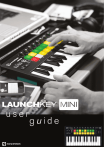
Lien public mis à jour
Le lien public vers votre chat a été mis à jour.